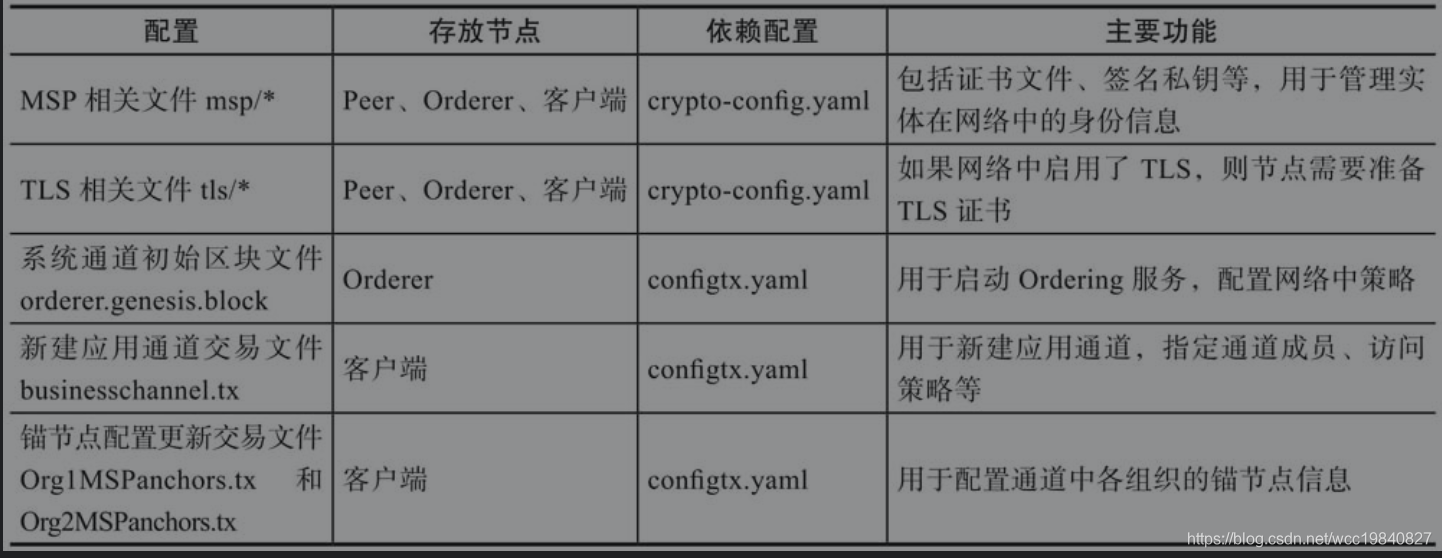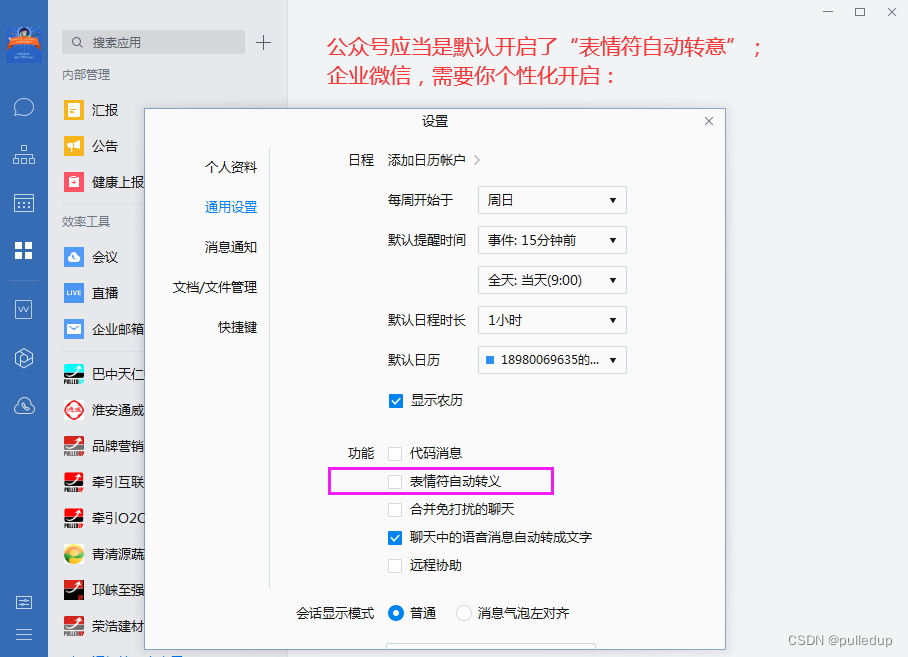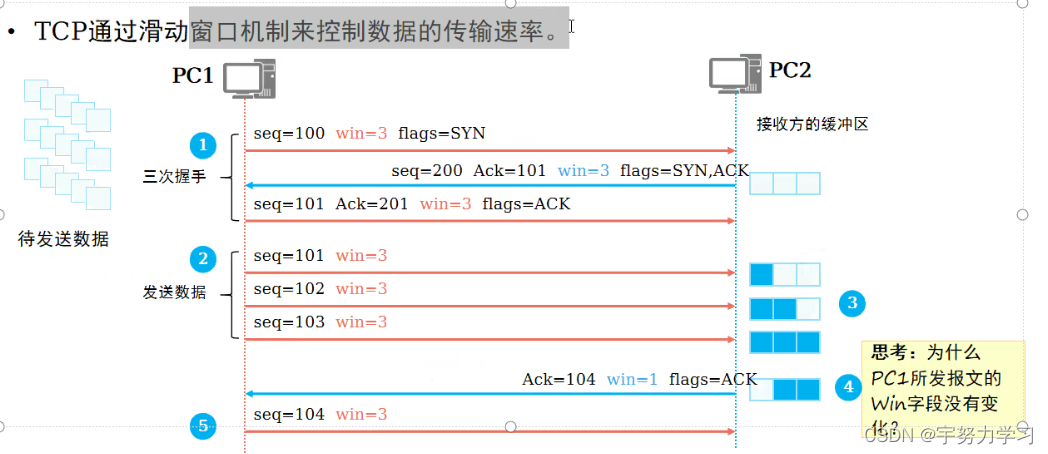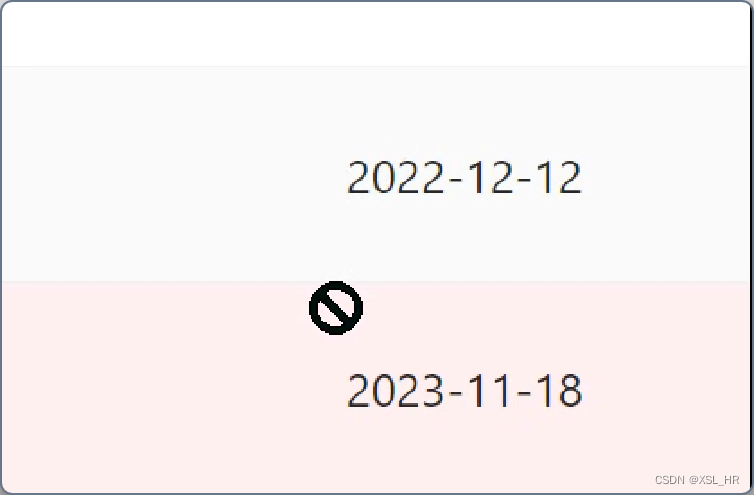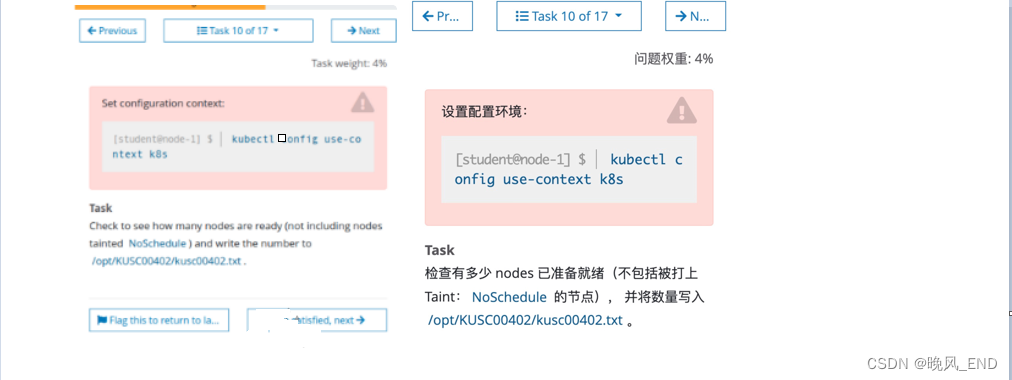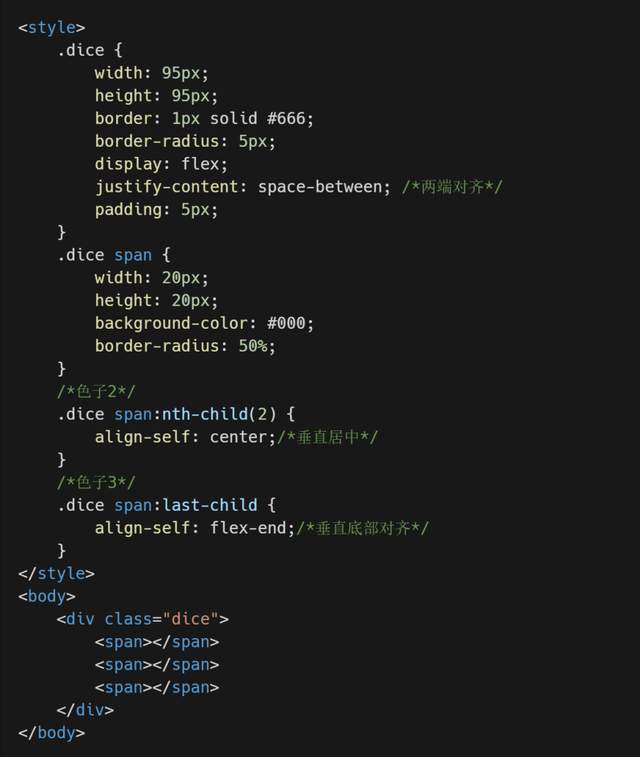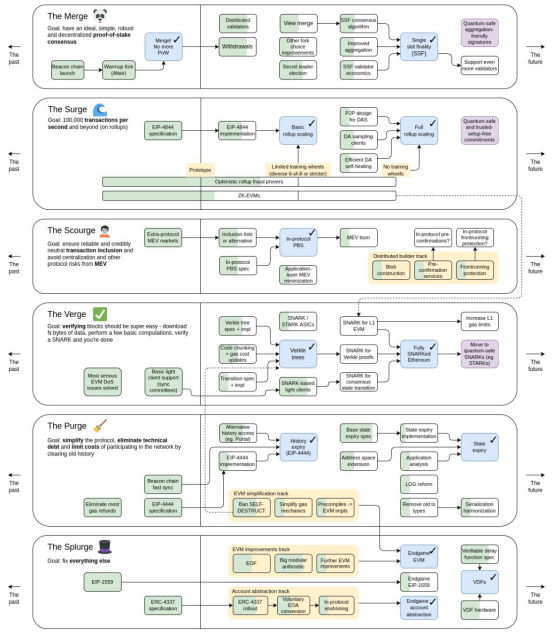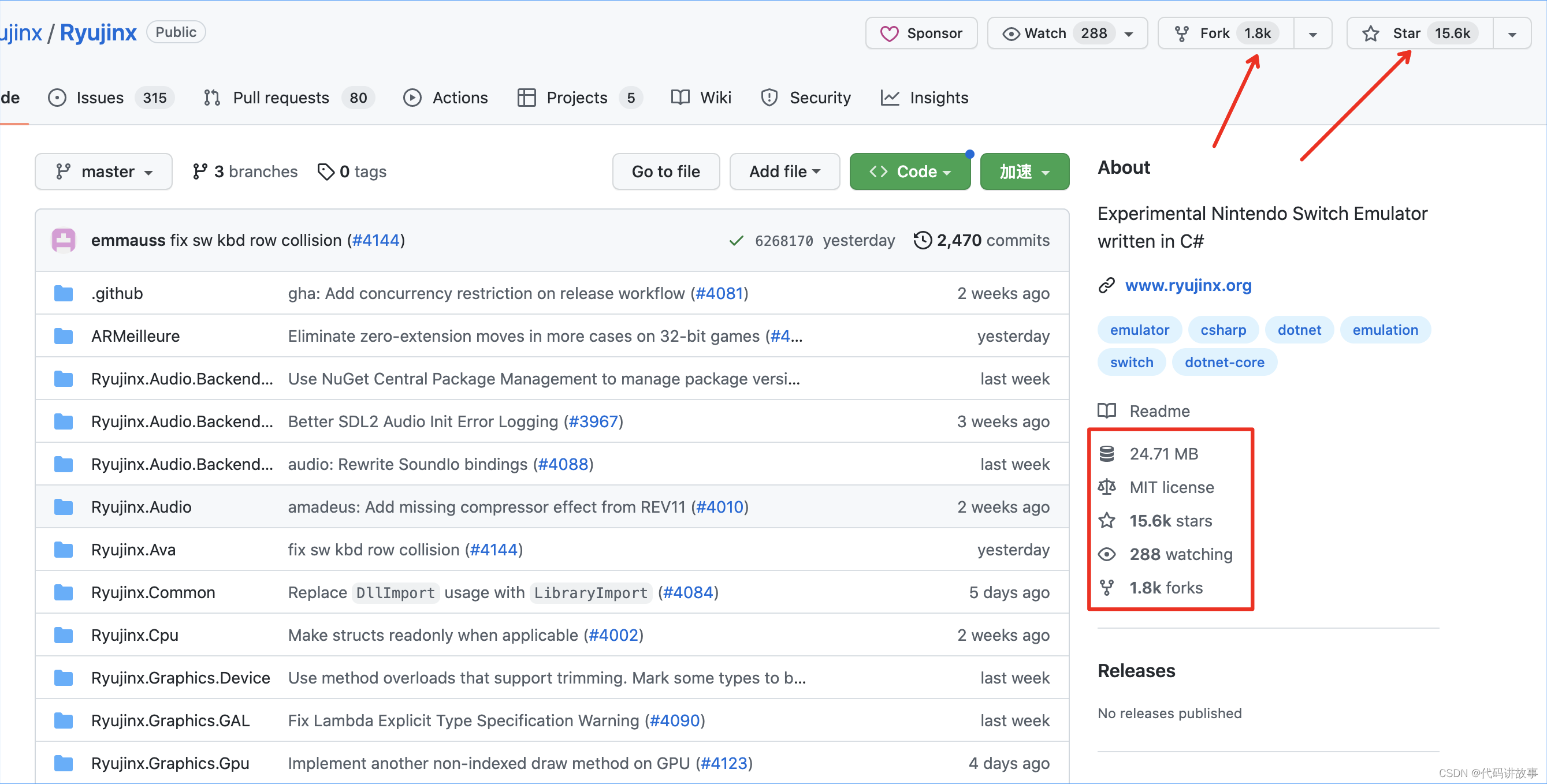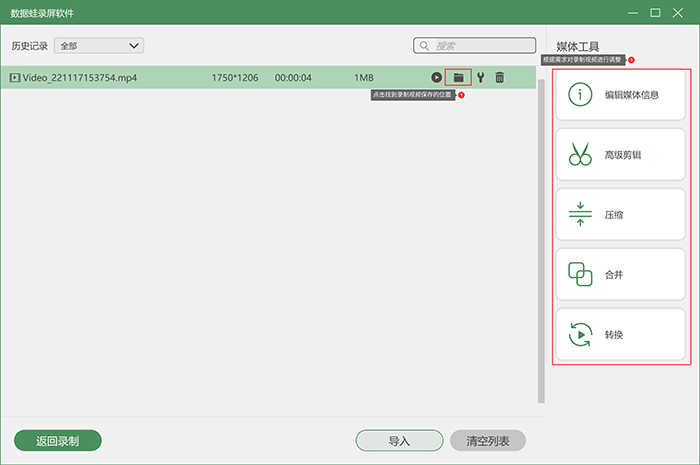17.22 Discuz论坛安装
- 通过 Discuz! 搭建社区论坛、知识付费网站、视频直播点播站、企业网站、同城社区、小程序、APP、图片素材站,游戏交流站,电商购物站、小说阅读、博客、拼车系统、房产信息、求职招聘、婚恋交友等等绝大多数类型的网站。
- Discuz!自2001年6月面世以来,已有20年的历史,Discuz!性能优异、功能全面、安全稳定,在社区论坛(BBS)软件领域全球市场占有率第一。站长可以不需要任何编程基础,通过简单的安装和设置,在互联网上搭建起具备完善功能、很强负载能力和可高度定制的网站。Discuz! 的基础架构采用世界上最流行的web编程组合PHP+MySQL实现,是一个经过完善设计,适用于各种服务器环境的高效建站解决方案。
- 官方安装教程
- 创建数据库
[root@VM-0-3-centos ~]#mysql -u root -p
Enter password:
#创建数据库swl
mysql> CREATE DATABASE swl;
Query OK, 1 row affected (0.00 sec)
#限授予给swluser,并设置密码
mysql> GRANT all ON swl.* TO 'swluser'@'%' IDENTIFIED BY '1234'; #把swl数据库里面所有表的权
Query OK, 0 rows affected (0.00 sec)
# #刷新数据库
mysql> flush privileges;
Query OK, 0 rows affected (0.00 sec)
mysql> show databases; #查看数据库
information_schema
mysql
performance_schema
swl
sys
- 下载并安装Discuz论坛
#Discuz!X3.4
#1.将Discuz_X3.4_SC_UTF8_20220811.zip 压缩包下载到src目录下
[root@VM-0-3-centos ~]# cd /usr/local/src
#2.下载Discuz论坛包可以使用一些链接
[root@VM-0-3-centos src]# wget https://www.dismall.com/forum.php?
mod=attachment&aid=MTA0fGFkN2M1MzlifDE2NjgxNDU5Nzd8MHw3Mw%3D%3D
#也可以访问https://gitee.com/3dming/DiscuzL/attach_files地址将Discuz_X3.4_SC_UTF8_20220811.zip下载到本地,之后用xftp将按照包上传到/usr/local/src目录中
#解压Discuz_X3.4_SC_UTF8_20220811.zip到该目录下的discuz文件夹
[root@VM-0-3-centos src]# unzip Discuz_X3.4_SC_UTF8_20220811.zip -d /usr/local/src/discuz
#查看解压文件
[root@VM-0-3-centos src]# cd discuz
[root@VM-0-3-centos discuz]# ll
total 124
-rw-r--r-- 1 root root 8310 Aug 11 08:33 LICENSE
-rw-r--r-- 1 root root 26774 Sep 22 2021 qqqun.png
drwxr-xr-x 2 root root 4096 Aug 11 10:21 readme
-rw-r--r-- 1 root root 71393 Jan 31 2022 readme.html
drwxr-xr-x 13 root root 4096 Aug 11 10:21 upload
-rw-r--r-- 1 root root 142 Jan 29 2022 utility.html
#将upload/下的文件移动到nginx服务器的访问地址/home/wwwroot/default/swl目录,外网可以直接访问
[root@VM-0-3-centos discuz]# cp -r upload/ /home/wwwroot/default/swl
upload 这个目录下面的所有文件是我们需要上传到服务器上的可用程序文件(仅移动目录里边的文件);
readme 目录为产品介绍、授权、安装、升级、转换以及版本更新日志说明(不要移动);
readme.html 为安装、升级教程(不要移动)。
utility.html 为论坛附带工具下载地址,比如升级程序(不要移动)。将其中 upload 目录里边 的所有文件使用 FTP 软件以二进制方式上传到空间。(upload文件夹本身不用上传,只传里边的文件)。
- 将upload/下的文件移动过去后,在浏览器输入http://ip/swl

- 点同意后开始安装

- 因为swl目录下的文件都是 root属主,root所属组,所以上面显示红叉叉。这里我们要改下文件属主,如下所示:
#进入web服务地址
[root@VM-0-3-centos discuz]# cd /home/wwwroot/default/swl
#修改文件属组
[root@VM-0-3-centos swl]# chown -R daemon ./config
[root@VM-0-3-centos swl]# chown -R daemon ./data
[root@VM-0-3-centos swl]# chown -R daemon ./uc_client
[root@VM-0-3-centos swl]# chown -R daemon ./uc_server/data
#修改文件权限
[root@VM-0-3-centos swl]# chmod -R 777 ./uc_server/data
[root@VM-0-3-centos swl]# chmod -R 777 ./uc_client
[root@VM-0-3-centos swl]# chmod -R 777 ./data
[root@VM-0-3-centos swl]# chmod -R 777 ./config

- 待文件可写权限都授予后点击下一步。

1.选择“全新安装 Discuz! X3.4 (含 UCenter Server)”
如果您之前没有安装过我们的产品,需要全新安装的话,请选择此项。2、选择“仅安装 Discuz! X3.4 (手工指定已经安装的 UCenter Server )”
如果之前安装过我们的产品,现在只是升级的话,请选择此项并保证之前的 UCenter 是 UCenter 1.6.0 版本,**如果之前安装的 UCenter Server 没有进行升级操作的话,一般为 1.5.1 版本,您需要首先升级 Ucenter 到 1.6.0 版本, 否则安装程序会提示错误,无法继续。**这里以全新安装 Discuz! X3.4 为例。
- 选择“全新安装 ‘Discuz! X3.4 '后点击“下一步”,进入安装数据库的界面,如下图所示:

数据库和网站在同一台服务器上,填写127.0.0.1比localhost会更好一点,连接数据库的速度会稍微快一点。
- 补充好数据库信息后,点下一步,进行自动安装。稍等一会后,安装完成。